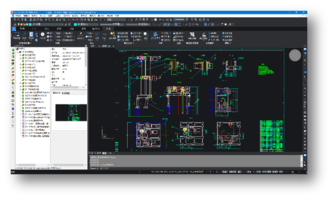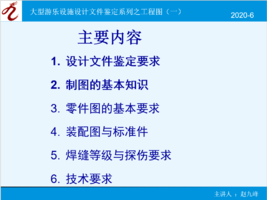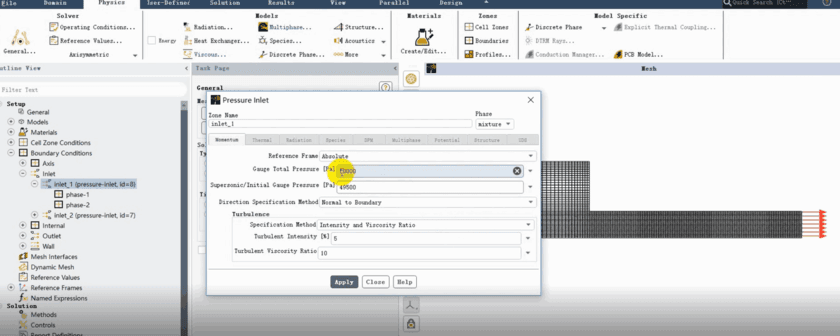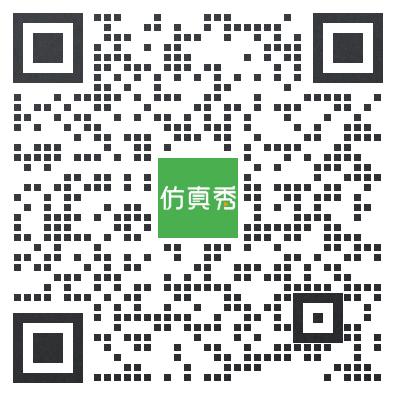【干货】AutoCAD参数化绘图(图纸案例069期)
文章亮点
- 作者优秀
- 从业CAX行业时间10年及以上/特邀专家/独家讲师
- 内容充实
- 工程案例
- 平台推荐
- 主编推荐/内容稀缺/全网独家

绘图要求:已知圆通过四边形的四个交点,四边形四条边的长度分别为150、65、130、80,并且长度为150的直线为水平方向,需要求解外侧圆的直径大小。
具体绘制过程:
步骤1:新建文件。
步骤2:绘制直线,选择直线命令绘制图所示的四根直线,直线的长度没有要求,形状相似即可。

步骤3:添加重合几何约束。选择参数化功能选项卡几何区域中的重合命令,选取下方直线的左侧端点与左侧直线的下端点为参考,完成效果如图所示。

步骤4:参考步骤3创建另外三个位置的重合约束。

步骤5:添加下方直线的水平几何约束。选择参数化功能选项卡几何区域中的水平命令,选取下方直线为参考,完成效果如图所示。

步骤6:添加下方直线的水平尺寸约束。选择参数化功能选项卡标注区域中的线性命令,选取下方直线的左侧端点与右侧端点为参考,完成效果如图所示。

步骤7:添加其他直线的对齐尺寸约束。选择参数化功能选项卡标注区域中的对齐命令,分别选取其他三根直线的两个端点为参考,完成效果如图所示。
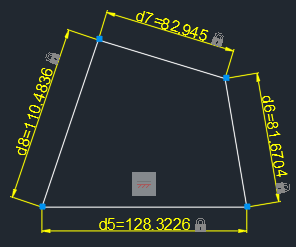
步骤8:修改尺寸,双击步骤6与步骤7创建的尺寸,修改尺寸至图所示。

步骤9:绘制圆,选择圆命令绘制图所示的圆,位置相似即可。

步骤10:添加重合几何约束。选择参数化功能选项卡几何区域中的重合命令,选取下方直线的左侧端点为第一参考,在系统提示下选择对象选项,选取步骤9创建的圆为第二对象参考,完成效果如图所示。

步骤11:参考步骤11创建另外三个点与圆的重合约束。

步骤12:通过直径标注命令标注得到圆的直径结果为161.19。

【干货】C919国产大飞机二——飞机水平尾翼、垂直尾翼与机身细节建模(图纸案例057期) 【干货】C919国产大飞机三——飞机机翼部分设计建模(图纸案例058期) 【干货】杨老师手把手带你减速机上盖绘制(图纸案例059期) 【SolidWorks技巧】中秋创新月饼模型绘制(图纸案例060期) 【干货】杨老师带你绘制工厂实际的SolidWorks法兰弯管模型(图纸案例061期) 【干货】柔性波纹管制作(图纸案例062期) 【干货】SolidWorks 使用技巧-自动化装配技术(图纸案例063期) 【干货】Solid Works固定座模型案例讲解(图纸案例064期) 【干货】AutoCAD 绘图案例之爱心花环(图纸案例065期) 【干货】Solid Works曲轴案例讲解(图纸案例066期) 【干货】Solidworks 图纸案例-金元宝的制作(图纸案例067期) 【干货】Solidworks 图纸案例-大红灯笼的制作(图纸案例068期)
附件
著作权归作者所有,欢迎分享,未经许可,不得转载
首次发布时间:2024-02-23
最近编辑:2月前
作者推荐
还没有评论